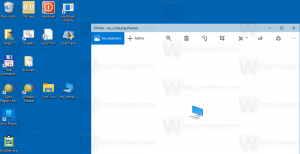כיצד למצוא ולשנות DPI מסך בלינוקס
ערך DPI של מסך מציין כמה נקודות לאינץ' או פיקסלים לאינץ' הוא תומך. ככל שהרזולוציה עולה, גם צפיפות התצוגה עולה. אולי אתה יודע מה הרזולוציה של המסך שלך אבל אולי אין לך מושג מה ה-DPI של המסך שלך. חשוב למצוא את ערך ה-DPI המתאים בלינוקס. הגדרתו לערך שגוי תגרום לפקדים ולסמלים להיראות מטושטשים או קטנים. במאמר זה נראה כיצד למצוא את הערך המתאים למסך שלך.
פרסומת
בהפצות מודרניות, שרת X יכול לזהות באופן אוטומטי את הערך הנכון. אם הערך שגוי, אתה יכול לחשב אותו באופן ידני ולשנות אותו בסביבת שולחן העבודה של Linux שלך ועבור שרת X ברחבי העולם.
הערה: עדיין לא כל תוכנות לינוקס נראות בסדר במצב ברזולוציה גבוהה. לדוגמה, LibreOffice תומך היטב ב-HiDPI, אך אינו מגיע עם ערכת נושא אחד של סמלים שמתאים לרזולוציות גבוהות. גם גורם קנה המידה של Mozilla Firefox צריך להיות מותאם באופן ידני. רק בסביבת שולחן העבודה של Cinnamon יש תמיכה מושלמת בקנה מידה של DPI ישירות מהקופסה.
בוא נראה איך למצוא את ערך ה-DPI שלך בלינוקס.
מצא את ערך DPI עבור המסך שלך
כדי למצוא את ערך ה-DPI הנוכחי של המסך המשמש את Xserver, בצע את הפעולות הבאות.
- פתח את המועדף שלך אמולטור מסוף.
- הקלד או העתק-הדבק את הפקודה הבאה:
xdpyinfo | grep -B 2 רזולוציית
הפלט יהיה משהו כזה:

השורה "רזולוציה" מציגה את הערך בפועל.
אם ערך זה אינו נכון, אתה יכול לחשב אותו בעצמך. הנה איך.
כיצד לחשב את ערך ה-DPI הנכון
כדי לחשב את ערך ה-DPI המתאים, בצע את הפעולות הבאות.
- פתח את אמולטור המסוף המועדף עליך
- קבל את גודל המסך שלך במילימטרים על ידי הפעלת הפקודה:
xrandr | grep -w מחובר
הפלט מכיל את גודל התצוגה הפיזי במילימטרים. במקרה שלי, זה 340 מ"מ x 190 מ"מ.

- המר אותו לסנטימטרים. הערכים שלי הם 34 על 19.
- המר סנטימטרים לאינץ'. מחלקים את הערכים ב-2.54. במקרה שלי, הערכים הם כדלקמן: 13.39in x 7.48in.
- לבסוף, חלק את ערכי רזולוציית המסך בערכי אינץ'. במקרה שלי, הערכים הם כדלקמן:
1920/13.39 = 143,390589993=~144.
1080/7.48 = 144,385026738=~144.
זהו זה. עבור המסך שלי, אני צריך להשתמש ב-144 כערך ה-DPI שלי. בוא נראה איך לשנות את זה.
כיצד לשנות את ערך DPI
בהתאם לסביבת שולחן העבודה הגרפית שבה אתה משתמש, ההליך יכול להיות שונה. אסקור כמה מקרים נפוצים שיתנו לך מושג מה לעשות.
אין סביבת שולחן עבודה/מנהל חלונות Barebones
אם אתה מפעיל מנהל חלונות ללא DE עם תכונה מלאה (לדוגמה, Fluxbox), עליך ליצור או לשנות את הקובץ /home/שם המשתמש שלך/.Xresources ולהוסיף את השורה הבאה:
Xft.dpi: 144
כאן ובכל הדוגמאות שלהלן, החלף את החלק 144 בערך ה-DPI שלך בפועל.
אם קובץ ה-.Xresources שלך אינו מעובד, הוסף את השורה הבאה לקובץ האתחול שלך (למשל .xinitrc או קובץ ספציפי למנהל חלונות)
xrdb -מיזוג ~/.Xresources
לחלופין, אתה יכול לנסות עם השורה הבאה:
xrandr --dpi 144
עם זאת, ל-xrandr עשויות להיות בעיות עם מנהלי התקנים מסוימים של תצוגה. נסה ותראה אם זה עובד או לא. במקרה שלי, זה לא עובד.
Gnome 3
פתח חלון מסוף חדש ובצע את הפקודה:
gsettings set org.gnome.desktop.interface scaling-factor 2
פרמטר ה-Scaling-factor מאפשר להגדיר רק מספרים שלמים. 1 = 100%, 2 = 200% וכן הלאה.
Xfce
ניתן להגדיר את ה-DPI למה שאתה רוצה תחת הגדרות - מראה - גופן.

לקריאה נוספת, אני ממליץ לך לעיין הדף הזה. הוא מוקדש ל- Arch Linux, אך העצות נפוצות בין כל ההפצות המודרניות או שניתן להתאים אותן בקלות.